Установка
Пошаговые инструкции по установке и настройке платформы для разработки.
Для успешного начала разработки на нашей платформе необходимо выполнить ряд шагов по установке и настройке необходимых инструментов. Следуйте данной инструкции, чтобы правильно настроить среду для работы с Revit и pyRevit.
Установка pyRevit
- Перейдите на официальный сайт pyRevit и
скачайте последнюю версию установщика для пользователя
pyRevit_<version>_signed.exe.
pyRevit assets
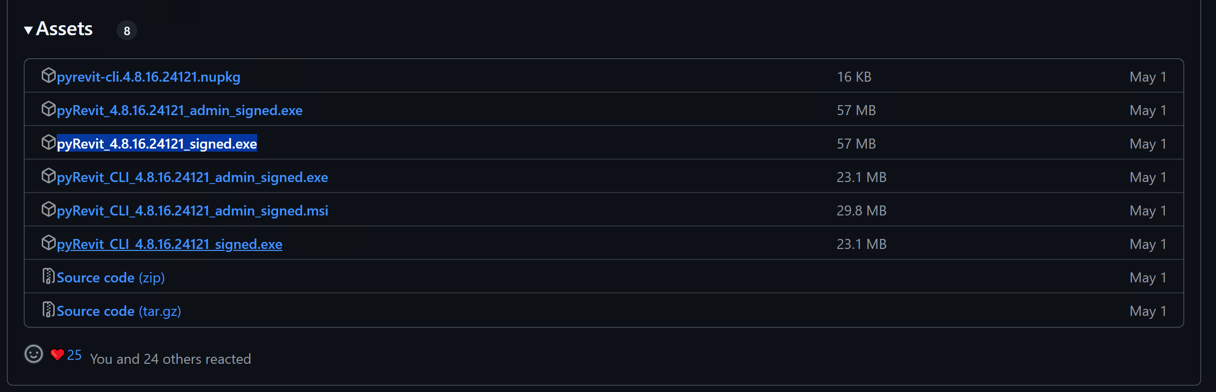
- Запустите установщик и следуйте инструкциям на экране для установки pyRevit.
Выбираем путь до места установки, в нашем случае должна быть папка %appdata%\pyRevit-Master как на скриншоте

Выбираем Full instalation

- После установки откройте Revit и убедитесь, что вкладка pyRevit появилась в интерфейсе.
pyRevit

Установка платформы
- Запустите PowerShell
- Запустите следующие команды в PowerShell
Установка вкладки Admin
pyrevit extend ui 00.Admin "https://www.github.com/Bim4Everyone/AdminExtensions"
Установка вкладки 2D
pyrevit extend ui 01.2D "https://www.github.com/Bim4Everyone/2DExtensions"
Установка вкладки BIM
pyrevit extend ui 01.BIM "https://www.github.com/Bim4Everyone/BIMExtensions"
Установка вкладки АР
pyrevit extend ui 02.AR "https://www.github.com/Bim4Everyone/ARExtensions"
Установка вкладки КР
pyrevit extend ui 03.KR "https://www.github.com/Bim4Everyone/KRExtensions"
Установка вкладки ОВиВК
pyrevit extend ui 04.OV-VK "https://www.github.com/Bim4Everyone/HVACExtension"
Установка библиотеки Bim4Everyone
pyrevit extend lib Bim4Everyone "https://www.github.com/Bim4Everyone/Bim4Everyone"
- После установки откройте Revit и убедитесь, что все установленные вкладки платформы появились в интерфейсе.
Bim4Everyone

Настройка окружения
Доступно в следующей статье: Настройка окружения